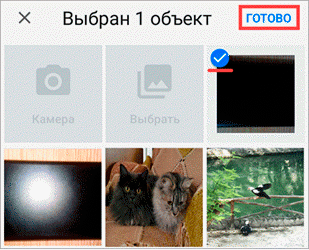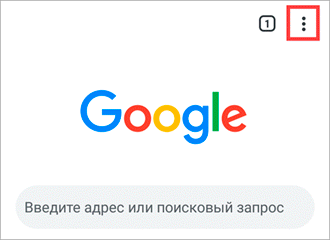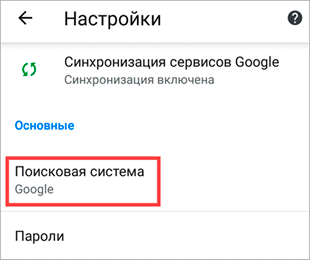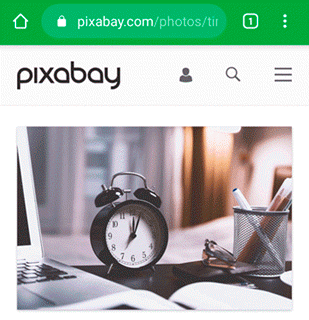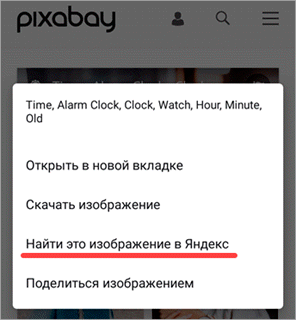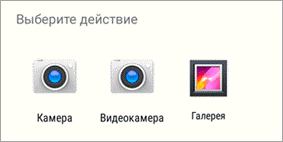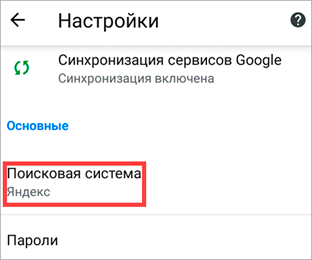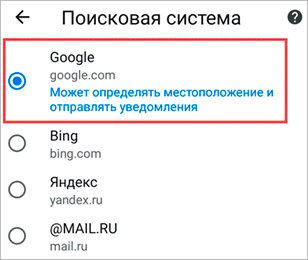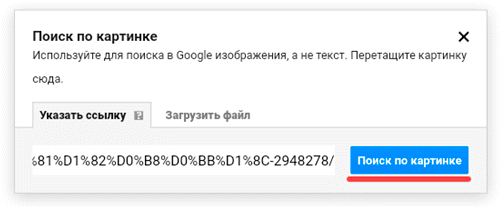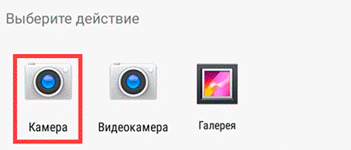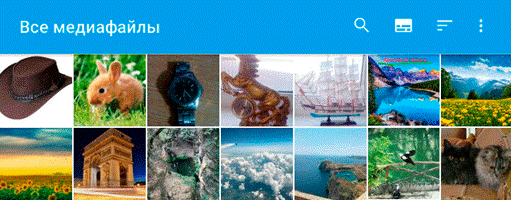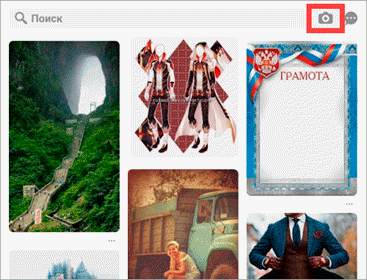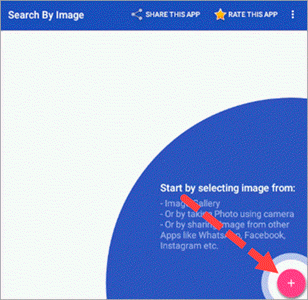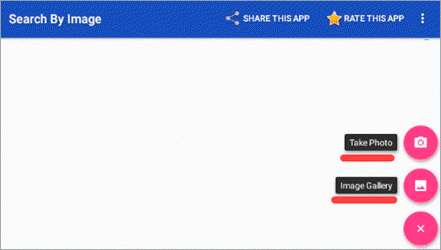Небольшие хитрости для тех, кто пользуется поиском Google.
Встроенный поиск Chrome
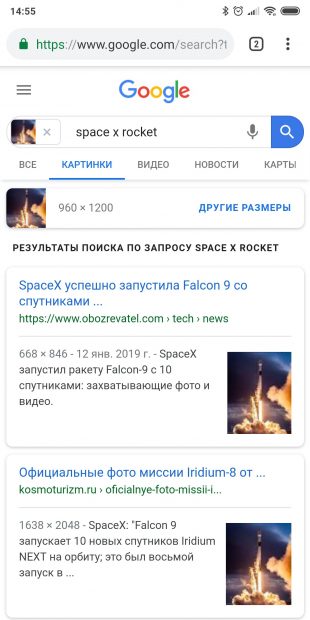
Тем, кто использует для сёрфинга браузер Chrome, искать похожие картинки будет проще всего:
- Нажмите на нужный графический элемент и держите палец до тех пор, пока не появится меню.
- Выберите в меню пункт «Найти это изображение в Google».
Это, конечно, очень удобно. Но если нужная картинка лежит в памяти телефона — такой способ не годится. Переходите к следующему.
Поиск через десктопную версию Google
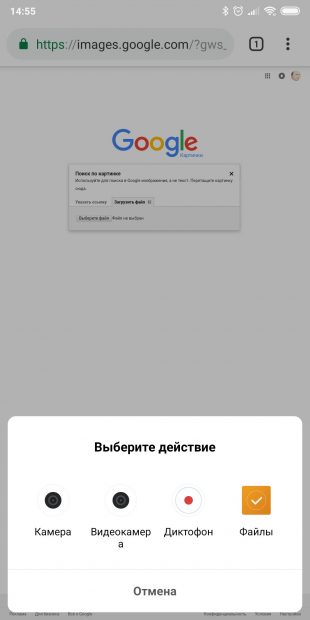
Найти похожие картинки в десктопных браузерах через Google Images очень просто, но если вы когда-нибудь открывали мобильную версию этой страницы, то могли заметить, что она не позволяет загрузить изображение со смартфона. Есть несколько способов решения этой проблемы. Самый простой — открыть в мобильном браузере настольную версию Google Images. Для примера в Android возьмём Chrome, но и в других популярных браузерах алгоритм похожий.
- Перейдите на страницу images.google.com в своём браузере.
- Нажмите на троеточие в верхнем правом углу, чтобы открыть меню.
- Активируйте опцию «Полная версия».
- Нажмите на значок камеры в строке поиска Google.
- Коснитесь вкладки «Загрузить файл» и выберите нужную картинку из памяти смартфона.
На iOS механизм немного отличается.
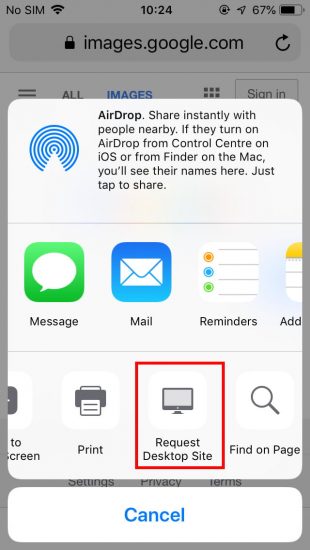
- Перейдите на страницу images.google.com в своём браузере.
- Откройте меню «Поделиться».
- Найдите там пункт «Полная версия сайта» и коснитесь его.
- Нажмите на значок камеры в строке поиска Google.
- Коснитесь вкладки «Загрузить файл» и выберите нужную картинку из памяти смартфона.
Поиск через сервис Search by Image
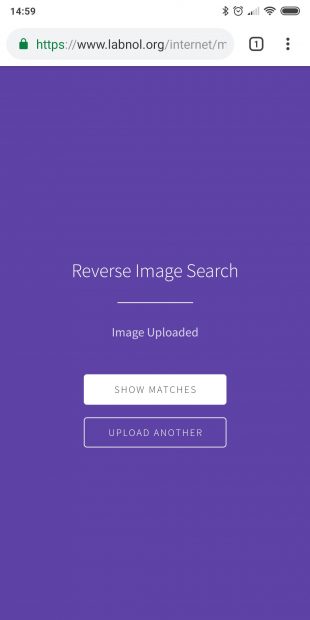
Не хотите ковыряться с настольной версией Google на небольшом экране? Есть ещё вариант. Сторонний сервис Search by Image умеет загружать картинки из памяти вашего смартфона прямо в поиск Google. Никаких лишних телодвижений.
- Откройте страницу Search by Image в вашем браузере на Android или iOS.
- Нажмите кнопку Upload и выберете нужное изображение в галерее смартфона.
- Подождите, пока картинка загрузится, и нажмите Show Matches.
Поиск через мобильные приложения
В Google Play и App Store есть немало приложений, которые могут выполнить поиск по картинкам из вашей галереи. Вот несколько на выбор.
Photo Sherlock
Программа умеет искать по изображениям из памяти смартфона либо по сделанным в ней снимкам через Google и «Яндекс». Достаточно нажать на значок галереи или камеры, обрезать картинку, если нужно, и коснуться кнопки «Найти».
Reversee
Специальное приложение для iOS. Можно искать картинки прямо через него или загружать в Reversee изображения для поиска из других приложений, например «Фото», Safari и Chrome. Pro-версия позволяет искать сразу через несколько сервисов: Google, Bing и «Яндекс».
Search By Image
Аналог Reversee на Android. Поддерживаются поисковые системы Google, TinEye и «Яндекс». Перед загрузкой картинку можно повернуть или обрезать. Программа бесплатна, заплатить придётся, только если захотите отключить рекламу.
Читайте также 🧐
- 10 расширений для Chrome, которые прокачают поиск Google
- PhotoTracker Lite — поиск изображений в Google, Yandex, Bing и TinEye одновременно
- Splash — поисковик картинок, который поймёт вас без слов
Наличие дубликатов и похожих фотографий в хранилище вашего телефона — пустая трата места. Кроме того, если вы создадите резервную копию своих фотографий и видео в облаке, похожие / дублирующиеся носители также очень быстро заполнят ваше облачное хранилище.
Решение простое: найти похожие фотографии и удалить их. Однако не многие знают, как отсканировать подобные фотографии и избавиться от них.
Когда вы читаете это руководство, мы знаем, что вы один из них. Но не волнуйтесь! В этой статье есть все, что вам нужно знать. Мы собираемся объяснить, как именно вы можете найти и удалить дубликаты и похожие фотографии.
- 1. Может ли iPhone найти похожие фотографии?
- 2. Похожие фотографии и дубликаты фотографий, в чем разница?
- 3. Одним щелчком мыши найти похожие фотографии и избавиться от них
- 4. Почему я должен удалять похожие фотографии/видео?
- Extra Совет: Я хочу найти похожие фотографии в Интернете, как я могу это сделать?
1. Может ли iPhone найти похожие фотографии?
Прежде чем вы сможете удалить похожие фотографии, вам нужно знать, может ли ваш iPhone найти их самостоятельно.
Apple представила новую функцию «Дубликаты» в галерее iOS 16. С помощью этой функции вы можете объединять похожие копии фотографии. Эту функцию можно найти в приложении «Фотографии», > «Альбомы» > «Дубликаты».
Однако следует отметить, что эта функция может обнаруживать только дубликаты, а не похожие фотографии — и между ними есть разница.
Если вы не знаете разницы между ними, перейдите к следующей части.
2. Похожие фотографии против дубликатов фотографий, в чем разница?
Дубликаты изображений являются точными копиями друг друга. Если скопировать фотографию, то вставить ее в ту же или другую папку, то их можно назвать «дубликатами».
Дубликаты имеют точно такое же обрамление и не имеют изменений, отличающих их. Проще говоря, дубликаты выглядят на 100% одинаково. Функция, представленная в iOS 16, может находить и удалять только дубликаты.
С другой стороны, похожие фотографии не обязательно имеют одинаковое точное обрамление. Например, если вы сделаете фотографии движущегося объекта несколько раз в течение нескольких секунд, они будут выглядеть одинаково, но они не будут точными дубликатами.
В этом и заключается проблема, так как iOS не может обнаружить похожие фотографии.
Таким образом, чтобы найти похожие изображения и удалить их, вам придется полагаться на другие решения. И, к счастью, у нас есть только это!
Related read iOS 16 Дубликаты фотографий не отображаются.
3. Один клик, чтобы найти похожие фотографии и избавиться от них
Самый простой и надежный метод поиска похожих изображений на вашем iPhone — это Tenorshare iCareFone.
iCareFone имеет множество функций, которые позволяют управлять различными типами файлов и мультимедиа на вашем устройстве. Например, вы можете создать резервную копию своих фотографий, видео, контактов или любого другого вида данных на свой компьютер и восстановить их позже.
Однако в этом руководстве мы сосредоточены исключительно на удалении похожих фотографий. Вот как вы можете это сделать.

- Скачайте и установите Tenorshare iCareFone на свой компьютер. Он работает на ПК и Mac. Подключите iPhone к компьютеру. Если вы подключаете его к этому компьютеру в первый раз, выберите «Доверять этому компьютеру» на экране iPhone.
-
Теперь откройте Tenorshare iCareFone. На главной странице iCareFone выберите «Очиститель похожих фотографий».
-
Теперь iCareFone быстро просканирует ваш телефон на наличие всех похожих фотографий.
-
Когда это произойдет, вы можете удалить их все одним щелчком мыши!

4. Почему я должен удалять похожие фотографии /видео?
Есть много причин, по которым вы должны найти и удалить похожие фотографии со своего телефона.
Вот некоторые из наиболее важных из них:
- Подобные фотографии / видео могут занимать много места для хранения. Удаление их исправит это.
- Если у вас включено резервное копирование галереи, подобные фотографии могут тратить впустую облачное хранилище. Очистка похожих фотографий также освободит ваше облачное пространство.
- Подобные фотографии делают вашу галерею излишне загроможденной.
Дополнительный совет: Я хочу найти похожие фотографии в Интернете, как я могу это сделать?
Если вы хотите найти похожие фотографии из Интернета, этот раздел поможет вам.
Иногда вы можете увидеть в своей галерее картину, которая вам действительно нравится. Это могут быть обои или любое другое забавное изображение. Вы хотите найти больше таких изображений, но на самом деле не знаете, как это сделать.
Если это звучит как вы, радуйтесь! Потому что есть некоторые действительно простые в использовании приложения, которые вы можете использовать для этой работы. Вот некоторые из самых популярных из них.
- Google Images
- Dupli Checker
- DNS Checker
- Search Engine Reports
Метод использования этих инструментов довольно схож. Все, что вам нужно сделать, это открыть инструмент в вашем браузере, нажать кнопку Загрузить и выбрать изображение. Затем вы увидите похожие фотографии в результатах.
Но чтобы сделать это еще проще для вас, вот точные шаги, которые вам нужно выполнить на нашем рекомендуемом инструменте: Google Images.
- Откройте Google Картинки.
-
Выберите значок «Камера» в строке поиска.
- Нажмите «Загрузить файл» и выберите изображение. Вы также можете перетащить изображение сюда.
- Дождитесь завершения загрузки; это займет всего несколько секунд.
- Теперь вы увидите все подобные изображения, которые Google может найти в Интернете.
- Вы можете открыть любую фотографию, которую хотите сохранить, а затем загрузить ее на свой компьютер. После этого вы можете переместить его на свой телефон.
Подводя черту
И вот оно! Теперь вы знаете, что можете найти похожие фотографии и удалить их с вашего iPhone. Не только это, но вы также поняли разницу между похожими и дублирующимися фотографиями.
Помните, что если вы ищете метод без излишеств, одним щелчком мыши для работы с похожими фотографиями, Tenorshare iCareFone — это ваше решение.

Присоединяйтесь к обсуждению и поделитесь своим голосом здесь
Сколько фотографий сейчас хранится в памяти вашего смартфона? Наверное, не одна сотня, а скорее — больше тысячи. И если среди кучи изображений нужно найти какой-то конкретный снимок — листать галерею можно до безобразия долго.
Но это если искать вручную. Мы предлагаем вариант получше — умный поиск через Google Фото. Данным сервисом пользуется большинство владельцев Android смартфонов, а вот про волшебный поиск, который там есть, почему-то знают единицы.
Google Фото умеет распознавать, что именно находится на снимке. Конечно, с мелкими деталями сервис может и не справится, но вот определить, что на фотографии есть собака, машина или нужный человек, а также показать снимки в определенном месте и в конкретное время — он может железно.
Давайте посмотрим, как этот лайфхак работает на практике:
-
Открываем Google Фото. Это предустановленное приложение, которое по умолчанию есть на всех Android-смартфонах. Возможно, у вас оно будет называться Google Photos, или просто Photos. На iOS программу нужно качать отдельно.
-
Открываем строку поиска (на планшетах строка расположена вверху, на смартфонах — появляется по нажатию на иконку лупы внизу).

-
Пишем, что хотим найти. Например: «собака», или «лето», или «футбол» или «документы», и получаем снимки, которые Google Photos распознал, как подходящие. Как можно видеть на примере, сервис довольно сообразительный — при запросе «рыба», он показывает не только фото с рыбалки, но и еду, где собственно рыба тоже присутствует.
Чтобы все это работало, фотографии должны находиться в облаке, то есть автозагрузка и синхронизация снимков должна быть включена.
Кроме поиска по словам Photos умеет находить фото по дате, геометкам (например, можно найти все снимки, сделанные в Москве на улице Тверской), событию (свадьба, пикник), и даже по именам людей.
Для поиска по именам нужно «познакомить» Google с вашими близкими: в приложении Photos открыть вкладку поиска, после чего нажать на появившиеся уменьшенные изображения лиц, выбрать нужное, и написать его имя.
И еще один плюс — запросы можно комбинировать. Например, вбиваем в поиск «велосипед вода» или «велосипед июль», и Google покажет только те снимки, которые подходят под эти теги.
Кстати, организовать поиск таким образом можно не только по фотографиям, но и среди обычных изображений. Все, что для этого требуется — сделать на Google Photo отдельную папку, и выгрузить в облако все картинки, которые хранятся на телефоне.
Подписывайтесь на наш Яндекс.Дзен, чтобы не пропустить крутые статьи
Telegram-канал с лучшими скидками и оперативным обновлением новостей
Geekville во «Вконтакте» — наша группа со всем актуальным контентом
Как найти похожие Фото в галерее айфон
Приложение «Фото» определяет дубликаты фото и видео в медиатеке в альбоме «Дубликаты». Можно объединить дубликаты фото и видео для экономии места на устройстве и очистки медиатеки. Коснитесь «Альбомы», затем в разделе «Другое» коснитесь «Дубликаты». Дубликаты фото и видео отображаются вместе.
- Как найти повторяющиеся Фото на айфон
- Как удалить одинаковые фотографии айфон
- Как включить дубликаты на айфоне
- Как найти одинаковые Фото в телефоне
- Как найти дубликаты фото
- Как в iOS 16 Найти дубликаты фото
- Как убрать из галереи одинаковые фото
- Как найти дубликаты файлов
- Как удалить дубликаты
- Что значит дублировать на айфоне
- Что такое Dual в айфоне
- Почему нет дубликатов iOS 16
- Как найти похожие фотографии
- Какое приложение находит одинаковые фото
- Какие способы существуют для поиска дубликатов и похожих изображений
- Как найти дубликаты на Айос 16
- Как объединить 2 фотографии айфон
- Как два фото объединить
- Какие фишки в iOS 16
- Как почистить фото на iPhone
- Как убрать лишнее с фото на айфоне
- Как очистить повторяющиеся Фото
- Как найти Фото по дате в айфон
- Как отключить дублирование Фото на айфоне
Как найти повторяющиеся Фото на айфон
Коснитесь «Альбомы», затем в разделе «Другое» коснитесь «Дубликаты». Дубликаты фото и видео отображаются вместе.
Как удалить одинаковые фотографии айфон
Как удалить дубликаты фото в iOS 16:
- Открыть Фото и пролистать вниз.
- Нажать на Дубликаты.
- Удалить или объединить дубликаты.
Как включить дубликаты на айфоне
В разделе «Утилиты» нажмите «Дубликаты». Просмотрите повторяющиеся совпадения и нажмите «Объединить», чтобы удалить дубликаты фотографий iPhone. Вы также можете выбрать Выберите в правом верхнем углу «Выбрать все» или выберите несколько дубликатов для более быстрого объединения.
Как найти одинаковые Фото в телефоне
4 Android-приложения для быстрого удаления похожих фото:
- Duplicate Files Fixer. Это приложение умеет искать дубликаты любых файлов, в том числе и изображений.
- Files Go.
- NoxCleaner.
- Remo Duplicate Photos Remover.
Как найти дубликаты фото
Лучшие программы для поиска одинаковых фотографий:
- Программы для поиска одинаковых фотографий
- Find.Same.Images.OK.
- Awesome Duplicate Photo Finder.
- CCleaner.
- Glary Duplicate Finder.
- VisiPics.
- Visual Similarity Duplicate Image Finder.
- AntiTwin.
Как в iOS 16 Найти дубликаты фото
Начиная с iOS 16, приложение «Фото» обнаруживает дубликаты фотографий и видео в вашей медиатеке и помещает их в альбом «Дубликаты» в разделе «Утилиты».
Как убрать из галереи одинаковые фото
Внимание!:
- Откройте приложение Google Files. на устройстве Android.
- В нижней части экрана выберите вкладку «Очистка».
- В разделе «Дубликаты» нажмите кнопку Выбрать файлы.
- Выберите файлы, которые вам больше не нужны.
- Нажмите «Удалить» в нижней части экрана.
- В окне подтверждения выберите «Удалить».
Как найти дубликаты файлов
Запускаем программу Ccleaner => заходим в «Сервис» на левой панели => с правой стороны выбираем «Поиск дублей» => ставим галочки в нужное, чтобы задать критерии поиска одинаковых файлов. 3. Внизу вы можете выбрать диски, на которых искать дубликаты и добавить типы файлов, или папки в которых не нужно проводить поиск.
Как удалить дубликаты
Удаление повторяющихся значений:
- Выделите диапазон ячеек с повторяющимися значениями, который нужно удалить.
- На вкладке Данные нажмите кнопку Удалить дубликаты и в разделе Столбцы установите или снимите флажки, соответствующие столбцам, в которых нужно удалить повторения.
- Нажмите кнопку ОК.
Что значит дублировать на айфоне
В приложении «Фото» на iPhone можно создавать дубликаты фото или видео, оставляя при этом оригинал без изменения. Можно также скопировать фото и затем вставить его в другой документ, например электронное письмо, текстовое сообщение или презентацию.
Что такое Dual в айфоне
Технология Dual SIM Dual Standby (DSDS) позволяет использовать обе SIM-карты для осуществления и приема вызовов. 3. Если вы используете iOS 12, выполните обновление до iOS 13 или более поздней версии, чтобы принимать вызовы при использовании другого номера.
Почему нет дубликатов iOS 16
Когда у вас недостаточно энергии в вашем iPhone, это также может привести к тому, что в iOS 16 не будут отображаться дубликаты фотографий. Причина в том, что iOS требуется некоторое время, чтобы обнаружить дубликаты фотографий.
Как найти похожие фотографии
Как выполнить поиск по изображению с сайта:
- Откройте на компьютере браузер Chrome.
- Перейдите на сайт, где размещено изображение, по которому вы хотите выполнить поиск.
- Нажмите на изображение правой кнопкой мыши.
- Выберите Найти через Google Объектив. Результаты поиска будут показаны на боковой панели.
Какое приложение находит одинаковые фото
- Duplicate Photo Finder (Windows)
- Duplicate Files Fixer (Android)
- Ccleaner (Windows, Android)
- Kerish Doctor (Windows)
- Visual Similarity Duplicate Image Finder (Windows)
- Awesome Duplicate Photo Finder (Windows)
- Remo Duplicate Photos Remover (Android)
Какие способы существуют для поиска дубликатов и похожих изображений
Google Images — специальный сервис одной из крупнейших поисковых систем Google. Он использует обратный поиск изображения и позволяет пользователям найти похожие изображения просто путем загрузки изображения или его прямой ссылки.
Как найти дубликаты на Айос 16
Как найти и объединить дубликаты фотографий iPhone в iOS 16 — все сразу:
- Откройте приложение «Фотографии».
- Коснитесь вкладки «Альбомы» внизу экрана.
- На странице «Альбомы» прокрутите вниз, пока не увидите заголовок «Утилиты».
- На экране «Дубликаты» вы увидите список всех ваших дубликатов фотографий в виде миниатюр.
Как объединить 2 фотографии айфон
К объединять фотографии на iOS или iPadOS, мы можем использовать ярлык Выбрать и объединить тепловизоры. Этот ярлык позволяет нам объединять фотографии по горизонтали, вертикали или создавать сетку, устанавливать рамку для разделения изображений
Как два фото объединить
Наложение одной фотографии на другую, называется двойной экспозицией:
- Открыть приложение и загрузить исходную фотографию.
- Зайти в меню настройки и выбрать пункт «двойная экспозиция».
- Нажать на иконку добавления второго изображения.
- Выбрать из галереи нужную картинку.
Какие фишки в iOS 16
10 нововведений iOS 16, которые нужно попробовать сразу после обновления:
- Переработанный экран блокировки с мини-виджетами
- Выбор настроенных заранее экранов блокировки
- Распознавание текста на изображениях и скриншотах
- Приятный тактильный отклик во время набора текста
- Получение пароля от любой известной сети Wi-Fi.
Как почистить фото на iPhone
Откройте приложение «Фото». На вкладке «Медиатека» нажмите «Все фото», затем нажмите «Выбрать». Нажмите на несколько фотографий или проведите по ним пальцем, чтобы выбрать несколько фотографий. Нажмите кнопку корзины, затем подтвердите удаление элементов.
Как убрать лишнее с фото на айфоне
Как убрать объект на фото в Айфон:
- Открываем программу и тапаем на иконку с фото;
- Выбираем картинку, на которой вы хотите что-то убрать;
- Корректируем кисть;
- Проводим по объекту который хотите убрать;
- Нажимаем на значок в правом нижнем углу.
Как очистить повторяющиеся Фото
Внимание!:
- Откройте приложение Google Files. на устройстве Android.
- В нижней части экрана выберите вкладку «Очистка».
- В разделе «Дубликаты» нажмите кнопку Выбрать файлы.
- Выберите файлы, которые вам больше не нужны.
- Нажмите «Удалить» в нижней части экрана.
- В окне подтверждения выберите «Удалить».
Как найти Фото по дате в айфон
Вы также можете ввести ключевое слово в поле поиска, например, имя человека, дату или местоположение, чтобы найти конкретную фотографию. Коснитесь «Поиск», затем коснитесь поля поиска в верхней части экрана, чтобы выполнить поиск по: дате (месяцу или году);
Как отключить дублирование Фото на айфоне
На iPhone, iPad или iPod touch перейдите в меню «Настройки» > [ваше имя] > iCloud > «Фото» и отключите функцию «Фото iCloud».
Оставить отзыв
Поиск по картинке с телефона
В этом уроке мы рассмотрим сервисы поиска по картинке с телефона. Научимся искать по фото через Яндекс, Google и Tineye, а также рассмотрим приложения для поиска.
Содержание:
- Яндекс Картинки
- Поиск по фото из галереи
- По снимку с камеры
- По картинке на сайте
- Google Картинки
- Поиск по фото с телефона
- По картинке на сайте
- Tineye
- Приложения для поиска
Яндекс Картинки
Яндекс Картинки – это сервис для поиска изображений. Через него можно искать не только по запросу, но и по фотографии. Причем, тремя способами:
- Выбрав изображение из памяти телефона (из галереи).
- Сделав снимок камерой.
- По картинке на сайте или в социальной сети.
Далее я кратко покажу каждый способ. Подробнее о них читайте в отдельной статье.
Поиск по фото из галереи
1. В мобильном браузере откройте сайт yandex.ru и выберите раздел «Картинки».
Или перейдите по прямой ссылке yandex.ru/images.
2. В оранжевой строке нажмите на значок фотоаппарата.
3. Откроется галерея телефона. Нажмите на нужный снимок – он отметится галочкой голубого цвета. Затем нажмите «Готово» вверху.
4. Яндекс покажет результаты.
По снимку с камеры
1. В мобильном браузере откройте адрес yandex.ru и зайдите в раздел «Картинки».
Или перейдите по ссылке yandex.ru/images.
2. В верхней строке нажмите на значок фотоаппарата.
3. Выберите пункт «Камера».
Если появится запрос на доступ, нажмите «Разрешить»
4. Сделайте снимок объекта и нажмите на кнопку с галочкой.
5. Яндекс загрузит изображение и покажет результаты.
По картинке на сайте
Еще можно искать не только по снимку с телефона, но и по изображениям на сайтах. Но для начала нужно сделать одну настройку.
Настройка браузера:
1. В программе для интернета нажмите на кнопку 
2. Откроется маленькое меню, в котором выберите «Настройки».
3. Перейдите в пункт «Поисковая система».
4. Нажмите на «Яндекс».
Затем перезапустите программу – закройте браузер и снова его откройте.
Как искать по изображению на сайте:
Зайдите на любой сайт, где есть картинки, или в социальную сеть.
Нажмите на изображение и удерживайте палец, пока не появится всплывающее меню. В нем выберите «Найти это изображение в Яндекс».
Откроется новая вкладка с результатами.
Google Картинки
Google, как и Яндекс, умеет искать по изображениям. Но у него своя база файлов, так что результаты могут отличаться.
Поиск по фото с телефона
1. В мобильном браузере открываем google.ru и заходим в раздел «Картинки».
Или же переходим по прямой ссылке на сервис: images.google.ru.
2. Переключаемся на полную версию браузера. Для этого нажимаем на кнопку 
3. Нажимаем на иконку фотоаппарата в центральной части.
4. Переходим на вкладку «Загрузить файл» и нажимаем на «Выберите файл».
Если появится запрос на доступ к галерее, разрешаем его.
5. Снизу откроется окошко, в котором нужно указать, откуда загрузить фотографию. Выбираем «Галерея».
Можно также выбрать пункт «Камера» и сделать снимок камерой телефона.
6. Выбираем изображение.
7. Google показывает результаты.
По картинке на сайте
Способ 1: через меню
Сначала проверим настройки программы для интернета. Для этого в мобильном браузере нажимаем кнопку 
Открываем «Поисковая система».
Должна быть установлена Google.
Теперь переходим на любой сайт с изображениями. Например, pixabay.com.
Зажимаем на несколько секунд палец на снимке и из меню выбираем «Найти это изображение в Google».
В новой вкладке откроются результаты.
Способ 2: через ссылку
У каждого снимка, загруженного в интернет, есть свой адрес – ссылка по которой он доступен. И при помощи Google можно искать через эту ссылку.
Принцип такой:
- Копируем адрес изображения.
- Переходим в сервис Гугл Картинки.
- Включаем полную версию сайта.
- Нажимаем на иконку фотоаппарата.
- Вставляем скопированную ссылку.
Этот способ более трудоемкий, чем первый. Но подойдет в случае, если предыдущий не сработал. Результат же и в первом и во втором случае будет одинаковый.
Пример
Открываю сайт с фотографиями. В моем случае это pixabay.com, но может быть и любой другой – даже социальная сеть.
Зажимаю палец на снимке и держу несколько секунд, пока не появится меню. В нем выбираю пункт «Копировать адрес ссылки».
На заметку. Если такого пункта нет, выберите «Открыть в новой вкладке». Изображение загрузится в отдельном окне. Затем снова нажмите на него и из меню выберите «Копировать адрес ссылки». Но если по-прежнему не получается, нажмите на «Скачать изображение». Оно загрузится в галерею и можно будет искать через загрузку файла (см. выше).
Перехожу на сайт google.ru в раздел «Картинки».
Туда можно попасть и по прямой ссылке: images.google.ru.
Нажимаю на иконку фотоаппарата.
Под пунктом «Указать ссылку» зажимаю палец в текстовом поле, пока не появится подсказка «Вставить». Нажимаю на нее, и ссылка вставляется в строку.
Затем нажимаю на «Поиск по картинке».
Google показывает результаты.
Tineye
Tineye (tineye.com) – это канадский сервис поиска картинок. Русской версии нет, но интерфейс весьма простой.
Есть три варианта поиска изображений:
- С камеры
- Из галереи
- По ссылке
Рассмотрим каждый из них.
С камеры
1. Переходим на сайт tineye.com.
2. Нажимаем на кнопку «стрелка вверх».
3. Из меню выбираем «Камера».
4. Активируется камера телефона. Наводим ее на объект и делаем снимок.
5. Нажимаем галочку для загрузки изображения на сайт.
6. Tineye покажет результаты.
Из галереи
1. На сайте tineye.com нажимаем на кнопку «стрелка вверх».
2. Выбираем снимок из галереи.
3. После загрузки Tineye покажет результаты.
По ссылке
1. Открываем в браузере страницу с нужным изображением.
2. Зажимаем на нем палец и в открывшемся меню выбираем «Копировать адрес ссылки».
3. Переходим в сервис tineye.com.
4. Зажимаем палец на текстовом поле. Откроется подсказка «Вставить» – выбираем ее.
Ссылка добавится в строку. Нажимаем на иконку лупы.
5. Tineye отобразит результаты.
На заметку. Можно ограничить результаты – показать снимки только с определенных сайтов (например, с Амазона). Для этого нажмите на поле «Filter by domain/collection».
Приложения для поиска
Для телефона и планшета существуют различные приложения для поиска картинок. Это удобно, если искать приходится часто. Рассмотрим популярные бесплатные программы.
Google Объектив (Google Lens) – приложение для поиска информации по фотографии. Доступно только для устройств с системой Андроид. Скачать можно в Google Play по ссылке.
Умеет искать:
- Достопримечательности
- Флору и фауну
- Блюда в кафе и ресторанах
- Товары
А также отлично работает с текстом: умеет распознавать, переводить и даже читать вслух.
Поиск объекта:
Товара:
Блюда в кафе:
Работа с текстом:
Яндекс.Браузер – это программа для работы в интернете, как Google Chrome или Safari. Но в ней еще есть дополнительные сервисы от Яндекса: голосовой помощник, дзен, погода, переводчик и другие. Установить можно по ссылке:
- Google Play (Android)
- App Store (iPhone)
Как пользоваться:
1. Запускаем голосовой помощник. Для этого нажимаем на иконку микрофона.
2. Нажимаем на иконку фотоаппарата внизу.
3. Активируется камера телефона. Делаем снимок объекта или нажимаем на иконку галереи для выбора из памяти.
4. После загрузки Яндекс покажет результаты.
Pinterest – это официальное приложение фотохостинга pinterest.com. На нем хранятся миллионы постингов (пинов) людей со всего мира. Пользователи загружают туда свои идеи, мысли, рецепты и многое другое. Скачать приложение можно по ссылке:
- Google Play (Android)
- App Store (iPhone)
После запуска нажмите на значок фотоаппарата вверху справа.
Активируется камера:
- Если нажать на большую круглую кнопку внизу, программа сделает снимок и найдет по нему информацию.
- Если нажать на значок галереи слева – загрузит изображение из памяти устройства.
Результат:
Photo Sherlock – ищет по картинке в Google. Ссылки для установки приложения:
- Google Play (Android)
- App Store (iPhone)
Принцип работы такой же, как в других программах:
- Делаем снимок или выбираем файл из галереи.
- Получаем результаты.
Search by Image – приложение для Андроид. Ищет в Гугле, Яндексе, Bing и Tineye. Установить можно из Google Play по ссылке.
Как пользоваться:
1. После запуска нажимаем на кнопку +.
2. Выбираем один из двух вариантов:
- Take photo – снимок с камеры.
- Image Gallery – выбор их галереи.
3. После загрузки программа покажет результаты. Снизу будет несколько иконок, через которые можно открыть результаты в других поисковиках.
CamFind
CamFind – приложение для поиска по снимку с камеры или из памяти телефона. Установить его можно по ссылке:
- Google Play (Android)
- App Store (iPhone)
После запуска CamFind автоматически задействует камеру:
- Если нажать на круглую кнопку в центре, программа сделает снимок.
- А если на значок галереи слева – откроет память телефона для выбора изображения.
После загрузки CamFind покажет результаты.
Обновлено: 13.01.2020
Автор: Илья Курбанов